
CSDN--Markdown
0、链接
1、插入图片
代码插入居中
<p align="center"><img width="15%" src="图片链接" /></p>

表格图片并存-简历
<table>
<tr>
<td width="80%">
<table>
<tr>
<td align="right">姓名</td>
<td align="left">xxx</td>
</tr>
<tr>
<td align="right">性别</td>
<td align="left">xxx</td>
</tr>
<tr>
<td align="right">电话</td>
<td align="left">xxxx</td>
</tr>
<tr>
<td align="right">邮箱</td>
<td align="left">xxxxxxx@xxx</td>
</tr>
</table>
</td>
<td width="20%" height="100%">
<img src="url" alt="我的照片" />
</td>
</tr>
</table>
|  |
图片居中并排显示
<center class="half">
<img src="图片链接" width="200"/>
<img src="图片链接" width="200"/>
<img src="图片链接" width="200"/>
<img src="图片链接" width="200"/>
</center>




图片左对齐并排显示



图片文字混合实现垂直居中
<!DOCTYPE html>
<html xmlns="http://www.w3.org/1999/xhtml">
<head>
<meta http-equiv="Content-Type" content="text/html; charset=utf-8" />
<title>HTML示例-垂直居中</title>
<style type="text/css">
.valign-middle-container {
display: table-cell;
vertical-align: middle;
}
.valign-middle-container img {
vertical-align: middle;
}
.align-center-container {
text-align: center;
}
#demo {
width: 50%;
height: 500px;
background-color: cadetblue;
}
</style>
</head>
<body>
<div id="demo" class="valign-middle-container align-center-container">
垂直居中
<img src="https://i-blog.csdnimg.cn/blog_migrate/1c0f50efb422e8baf8ec8289832ab58b.gif" />
<span>垂直居中</span>
<img src="https://i-blog.csdnimg.cn/blog_migrate/1c0f50efb422e8baf8ec8289832ab58b.gif" />
<span>垂直居中</span>
<img src="https://i-blog.csdnimg.cn/blog_migrate/1c0f50efb422e8baf8ec8289832ab58b.gif" />
<span>垂直居中</span>
<img src="https://i-blog.csdnimg.cn/blog_migrate/1c0f50efb422e8baf8ec8289832ab58b.gif" />
垂直居中
</div>
</body>
</html>
垂直居中
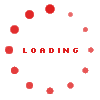 垂直居中
垂直居中
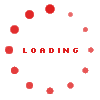 垂直居中
垂直居中
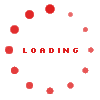 垂直居中
垂直居中
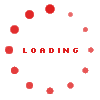 垂直居中
垂直居中
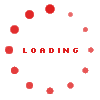 垂直居中
垂直居中
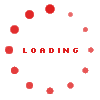 垂直居中
垂直居中
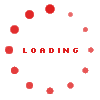 垂直居中
垂直居中
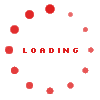 垂直居中
垂直居中
去除水印
直接插入的默认就是有水印的:

删除部分后得到无水印的:

有水印

无水印

缩放
=260x300
x-oss-process=image/resize,h_100


裁剪
?x-oss-process=image/circle,r_150


先裁剪再缩放

先缩放再裁剪

旋转
?x-oss-process=image/rotate,90

模糊化
/blur,r_5,s_5

2、居中显示的标题
<h1 align="center"> 标题名称 </h1>
谷歌
3、各种表格
文字表格
<table align="center">
<tr>
<td align="center">Google搜索</td>
<td align="center">Chrome商店</td>
<td align="center">Gmail邮箱</td>
<td align="center">Google+</td>
</tr>
</table>
| Google搜索 | Chrome商店 | Gmail邮箱 | Google+ |
图片表格
<table align="center">
<tr>
<td align="center"><img src="图片链接" /></td>
<td align="center"><img src="图片链接" /></td>
<td align="center"><img src="图片链接" /></td>
<td align="center"><img src="图片链接" /></td>
</tr>
</table>
 |  |  |  |
图片文字表格
<table align="center">
<tr>
<td align="center"><img src="图片链接" /></td>
<td align="center"><img src="图片链接" /></td>
<td align="center"><img src="图片链接" /></td>
<td align="center"><img src="图片链接" /></td>
</tr>
<tr>
<td align="center">Google搜索</td>
<td align="center">Chrome商店</td>
<td align="center">Gmail邮箱</td>
<td align="center">Google+</td>
</tr>
</table>
 |  |  |  |
| Google搜索 | Chrome商店 | Gmail邮箱 | Google+ |
4、个性文字
<kbd>Ctrl</kbd>+<kbd>C</kbd> 和 <kbd>Ctrl</kbd>+<kbd>V</kbd>
Ctrl+C 和 Ctrl+V
**<center><font face="华文新魏" color=#DC143C size=7>九层妖塔 起于垒土</font> </center>**
<font face="华文新魏" color= #FF69B4 size=4>奇异值出现的原因:</font>
奇异值出现的原因:
  
  
[<font face="华文新魏" color=#B22222 size=7>彩 蛋</font>](https://methadone-no1.blog.csdn.net/article/details/114642616)
<table><tr><td bgcolor=yellow>背景色yellow</td></tr></table>
| 背景色yellow |
5、表格
Symbol |Pin| Description
----|-----|------
$\overline{OE}$|$1$|三态输出使能端
$LE$|$11$|锁存使能端
$D_n$|$2$~$9$|数据输入端
$Q_n$|$12$~$19$|状态输出端
| Symbol | Pin | Description |
|---|---|---|
| O E ‾ \overline{OE} OE | 1 1 1 | 三态输出使能端 |
| L E LE LE | 11 11 11 | 锁存使能端 |
| D n D_n Dn | 2 2 2~ 9 9 9 | 数据输入端 |
| Q n Q_n Qn | 12 12 12~ 19 19 19 | 状态输出端 |
<table>
<tr>
<th rowspan="2" width=20%, bgcolor=yellow >操作模式</th>
<th colspan="2" width=40%, bgcolor=yellow> 控制</th>
<th width=20%, bgcolor=yellow>输入</th>
<th width=20%, bgcolor=yellow>输出</th>
</tr>
<tr>
<td > OE' </td>
<td> LE </td>
<td> Dn</td>
<td> Qn</td>
</tr>
<tr>
<td rowspan="2"> 透明模式 </td>
<td rowspan="2"> L</td>
<td rowspan="2"> H </td>
<td> L</td>
<td> L</td>
</tr>
<tr>
<td> H</td>
<td> H</td>
</tr>
<tr>
<td> 锁存模式</td>
<td> L</td>
<td> L</td>
<td> X</td>
<td> Q<SUB>0</SUB></td>
</tr>
<tr>
<td> 禁用模式</td>
<td> H</td>
<td> X</td>
<td> X</td>
<td> Z</td>
</tr>
</table>
| 操作模式 | 控制 | 输入 | 输出 | |
|---|---|---|---|---|
| OE' | LE | Dn | Qn | |
| 透明模式 | L | H | L | L |
| H | H | |||
| 锁存模式 | L | L | X | Q0 |
| 禁用模式 | H | X | X | Z |
6、流程图
//
```mermaid
flowchat
总线启动=>start: 总线启动
地址字节=>operation: 发送 地址字节 (写数据)
cond1=>operation: 发送 控制字节
cond2=>operation: 发送 数据字节
总线停止=>end: 总线停止
总线启动->地址字节->cond1->cond2->总线停止
//```
7、跳转
文章内部跳转
[跳转到](#address) //需要点击的地方写
<span id="address"></span> //需要跳转到的地方写
//例
[直接跳转到<font face="华文新魏" color=#B22222 size=5>三行代码</font> ](#address)
跳转到别的文章-超链接
[name](link)
跳转到别的文章指定地方
[name](link#address) //需要点击的地方写
<span id="address"></span> //需要跳转到的地方写,别的文章里
[跳转到](https://methadone-no1.blog.csdn.net/article/details/114642616#address)
Last、备用图床

















































 5939
5939

 被折叠的 条评论
为什么被折叠?
被折叠的 条评论
为什么被折叠?










